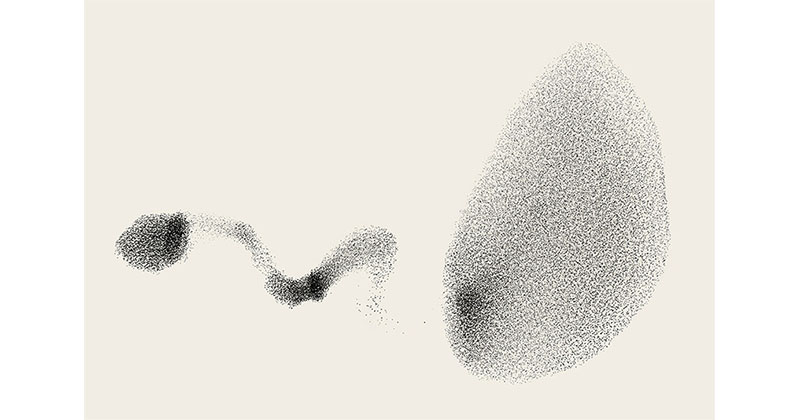淺談影像儲存方案 — Synology DS1515+ 初體驗

數碼相機拍攝方便,每次拍攝就可以輕易拍上數百數千張,有人會把相片沖曬作實體照留念,有人會儲存於電腦電話內,或者一直留在記憶卡不加理會。但隨著數碼攝影的質素愈見出色,每張相片動不就數十MB,一路累積的資料容量之大,無論是職業還是業餘的攝影愛好者,都不得不考慮儲存及妥善整理海量相片及影片資料的配套。
數碼影像檔案其實像菲林底片一樣珍貴,可是妥善的影像儲存方案卻是經常被忽略的一環。筆者身邊也有好幾個朋友試過沒有妥善管理檔案,結果一下子幾年攝影的心血就瞬間蒸發!這裡讓我分享一下不同的影像儲存方案、理想的攝影儲存工作流程以及Synology DS1515+ 的使用初體驗!
儲存系統的選擇
現時市面上常見的影像儲存方案大概可以分成以下幾類,每種都有各自的優劣:
內置/外置硬碟
為電腦增加一個內置硬碟或使用外置硬碟是最簡單的檔案儲存方案,裝置的成本也是最低。內置硬碟的存取速度會高一點,外置硬碟則方便連接到不同的電腦存取檔案。但不管是內置還是外置,單一硬碟的致命傷是檔案的可靠性欠佳,最壞情況下,可以一次過流失整個硬碟的資料。

RAID內置/外置硬碟
RAID 硬碟解決了單一硬碟檔案可靠性欠佳的問題(稍後再詳細講解什麼是RAID)。簡單來說RAID 1就是把資料同時抄寫到兩個硬碟上,因此萬一其中一個硬碟出了什麼問題,還有另外一個硬碟備份,檔案的可靠性大大提升。但因為裝置體積較大,外置RAID硬碟失去了便攜性,因此一般也只適合連接單一電腦使用。此外,硬碟始終是簡單的儲存裝置,沒有其他檔案分享的功能。

公共雲端儲存/網上平台
近年非常流行像是Dropbox、Google Drive之類的公共雲端儲存空間。所謂雲端儲存,就是透過互聯網把檔案儲存在第三方的數據中心上。雲端儲存最大的優點莫過於分享容易,只要一條連結就能把檔案分享給別人。一般來說,雲端儲存的檔案都存放在大型的數據中心,所以檔案損毀的機率很低,檔案的可靠性不錯。

但是!雖說檔案可靠性不錯,用戶需承擔公司結束服務的風險。一但公司結束服務,檔案的存放問題還得自行處理。另一方面,公共雲端也有隱私性的問題,畢竟檔案都是寄存在 「第三方服務供應商」的伺服器上,因此無法確保你的私人檔案是否受到非常嚴密的保護,同時用家也必須遵守服務供應商的條款與限制,更無法確保是否哪一天可能被有心人士侵入。
雲端儲存另一大問題是上傳速度,由於雲端儲存依靠互聯網來連接數據中心和用戶的電腦,檔案的傳送速度受制於上網的速度,試想想把64GB的檔案上載上網要多久?要把所有照片原檔傳送到雲端始終一個不太實際的做法。儲存空間和收費也是另外一個問題,現時雲端儲存1TB的空間每年收費大概是港幣$1,000,五年就是$5,000,這個費用其實不比其他儲存方案便宜。
跟雲端儲存的情況類似,像Flickr之類的存相平台也有容易分享的優點,但同樣有結束服務的風險、上傳速度和容量限制等的問題。
NAS
NAS全名為「Network Attached Storage」,你可以把它當作是一個連接到網絡的硬碟。只要把NAS連接到路由器,再作一次簡單的設定,你就可以同時透過多部電腦以內聯網的方式高速存取檔案。如果在外,你也可以透過互聯網管理NAS內的檔案。當然你也可以簡單透過一條連結來分享檔案。

此外,NAS其實像一部小電腦,你可以透過類似安裝app的方式來讓NAS發揮更強大的功能,好像是把NAS變成一個個人的雲端空間、網上相簿甚至是儲存網站的伺服器等等。NAS也可以連接到其他公共雲端來應付不同的需要。使用過公共雲端的朋友都知道,你需要在自己的電腦有一個備份,再待檔案完成上載才能關機。但配合NAS來使用公共雲端的話,你只需要把檔案抄到NAS就可以了,因為NAS相較於多數電器設備省電,以DS1515+ 來說,在存取狀態下一小時僅消耗 40W左右,相較電腦一般開機狀態就需消耗 100W-150W,可以說是非常節能,因此能長時間待機,可以靜待NAS慢慢把檔案上載。
總括來說,NAS結合了上述幾種儲存方案的優點;存取速度理想、容許多部電腦同時管理檔案、檔案可靠性高、檔案容易分享等等,讓NAS成為最全面和強大的檔案儲存方案。
NAS 系統優點
這次Synology提供了一台DS1515+,這屬於一台高性能的NAS,足夠應付攝影愛好者、專業攝影師甚至是中小企的需要。我們以這台NAS為例,看一使用 NAS備份儲存檔案的優點。
可靠備份
對於攝影師來說,資料的可靠性永遠是檔案備份時最重要的一環。我們可以透過RAID來提升檔案的可靠性。所謂RAID是把檔案抄寫到多個硬碟的方式,RAID有很多種,每種有各自的優點缺點,常見的包括有RAID 0、RAID 1、RAID 5 等等。

RAID 0 是把檔案分成兩半,同時抄寫到兩個硬碟上,因此效能最高。但只要其中一顆硬碟損毀,資料便會遺失。因此是犧牲可靠性,提升效能的方案,不適合備份之用。
RAID 1是把一樣的資料抄寫到兩個硬碟上,即使其中一顆硬碟損毀,還有完整的資料在另一個硬碟上面。因此,資料的可靠性最高,很適合備份之用。
RAID 5 需要用上三顆硬碟,能在資料的可靠性、硬碟空間與寫入速度之間獲取一個平衡,可是可以考慮的方案。
置於其他RAID類型的講解,可以參考這個網頁,裡面有很詳細的講解。由於DS1515+ 本身支援最多5個硬碟,不同的RAID設置都能使用到。

Synology NAS更特別的是它提供了獨家的SHR (Synology Hybrid RAID) 技術,SHR使用上比傳統的 RAID 系統更為簡單,並具備 1 至 2 顆硬碟容錯機制。由於傳統 RAID 類型會取一樣硬碟容量大小來建立儲存空間,若是硬碟容量不一,SHR能將原本可能浪費的空間做更有效的運用。如上圖所示,在硬碟空間各自不同的狀態下,使用 RAID 5 與 SHR 的可用空間相差 8 TB,RAID 5 甚至有 13 TB 的空間是完全浪費的。
備份至雲端儲存空間
使用RAID 1的NAS資料已經非常可靠了,為什麼要進一步備份至雲端呢?這是因為RAID 1能避免硬碟損壞導致的資料損失,但意外或自然災害也可能整個NAS損毀。要資料可靠性再提高一層可以同時備份至雲端儲存空間。如之前所說,Synology的NAS能夠設定自動備份至雲端上,提供更快捷的工作流程。詳細的介紹可以參考這裡。

多人同時存取
現在的家庭或工作室難免會有多部電腦,不管是使用Wi-Fi還是Lan線連接,只要電腦跟NAS連接到同一個路由器,所有電腦都能同時高速存取NAS內的資料,比起將一顆外置硬碟拿來拿去方便很多,對整理好所有照片其實很有幫助。此外,NAS其實不只可以存放照片,其他影音、文件檔案都可以放裡面,不管是Windows、Mac OS 的電腦都能直接存取NAS檔案,當作一個工作室或家庭中央的檔案儲存裝置就最適合。

檔案分享
NAS另外一個最方便的地方當然是能夠透過互聯網存取檔案。除了能夠於登入後管理檔案,用戶也可以將NAS內的檔案轉換成連結,傳送予任何人下載。當然用家亦可以設定權限或加密檔案,確保資料保密。

容量擴充性
DS1515+備有五個硬碟插槽,每個插槽支援8TB硬碟,總共就是40TB。如果還不夠用,還可以連接多兩台DX513 擴充裝置,提供最高120TB的總儲存容量。這個容量即使是拍攝Timelapse或是4K影片都不容易用滿!

以電腦、平板或手機展示檔案
雖然使用NAS本身已經能透過互聯網瀏覽檔案,但Synology跟進一步提供了專為展示照片而設的Photo Station,以及支援Android、iOS及Windows Phone的app DS Photo,不管在何處使用何種裝置,都能隨時存取瀏覽 NAS 照片,非常照顧攝影用家。

簡易操作
並不是每個用家都熟識這類糸統,Synology NAS系統的操作非常簡易,基本上只要連接好硬件(就只是駁到電源,用lan線連起NAS和路由器),在Synology引以自豪的網頁界面DSM (Disk-Station Manager)做好初次設定,系統已經能順利運作了。

Synology DS1515+ 簡單開箱
我們看一下Synology DS1515+ 的簡單開箱。

購買時Synology DS1515+的包裝就是這個樣貌了,這部機器還蠻有分量的,重4.17kg。若要購買,出發前記得騰空雙手(笑)。

這就是DS1515+的真身了。正面的面板是塑膠,機身大部份都是金屬製作,質感非常好的。留意Synology文字鏤空的部份其實是一個帶有隔塵網的通風口。

機身的正面,每個硬碟之間有一點通風散熱的空間。

機身背面是兩個自動控速的散熱風扇,聲浪非常的小,即使是在深夜時份,在一米外的距離基本上已經聽不見。

右上方是四個USB3.0 埠,可以連接外置硬碟等裝置,方便備份之用。

下方還有兩個eSATA埠, 供擴充容量使用。另外,為什麼會用上四個Lan埠呢?除了是因為能透過Link Aggregation 來提升連線速度,也因為在其中一個網路埠故障的狀況下,這樣的設置可以確保連線不會中斷,避免任何離線造成的損失。

Synology很強調安裝更換過程的容易性。硬件支援熱拔插,維護時不需要關掉NAS便可即時更換硬碟,確保不會中斷的服務。要更換硬碟,只要直接按下就可以退出整顆硬碟。

若要安全一點,也可以用專用匙鎖定硬碟。

選硬碟時,可以選標明為NAS而設的硬碟,因為這類硬碟會較適合NAS長時間備用的運作模式。這次測試我們用上兩枚HGST 4GB的硬碟使用RAID 1,其實還沒有發揮DS1515+每個插槽8TB的最高容量,但反正還用空置的插槽,留待將來使用SHR的設定來擴充就好了。

再一次見證Synology如何著重安裝更換的容易性,硬碟架使用免工具設計,用兩件部件就可以扣緊硬碟。由開箱到完成整個NAS的安裝,完全不需要使用任何工具。

設計也非常仔細,硬碟架上圓形的是吸震的軟膠。

這就是硬碟安裝好的模樣,可以整顆插入NAS內。

如之前提及,建構NAS系統其實遠比大家想像中簡單。你只需要一部電腦、一部路由器和一部NAS,用Lan線由電腦連到路由器、再由路由器連到NAS,最後駁好電源,整個硬件設置就已經完成。

DS1515+的顯示燈也非常直覺,綠燈時運作正常,橙燈是有狀況,閃爍是閱讀中或準備中。所以上圖的解讀就是插入了兩顆硬碟,運作正常;只連接了LAN1埠,運作也正常;狀態燈顯示橙色,原來是因為NAS是首次使用,軟件部份還沒設置,設定好以後,狀態燈也顯示綠色,NAS便完全正常運作了。
攝影儲存工作流程
Photoblog.hk 日常也會接觸不同的客戶,以下會以一次拍攝工作的經驗,看一下在NAS在一個工作流程裡邊扮演的角色,解說NAS如何幫助我們處理檔案。
1. 回覆新客戶查詢
初次接觸的公司,我們先以電郵互相認識。電郵裡我們可以連結的方式把存放在NAS的公司簡介傳送給對方。這樣的好處是省卻上下載時間和儲存空間、避免檔案過大導致傳送失敗。更重要是我們可以不斷更新檔案,即使客戶很久以後翻查檔案,我們也可以確保他們閱讀到最新的版本。

2. 與新客戶見面
與客戶初次見面,我們可以透過平板或手機展示NAS內過往的工作案例。而且,但客當戶問及特定的過往案例,由於過往所有作品都儲存在NAS內,我們也可以即時展示相關的作品。這比只把部份作品儲存在平板內有效率非常多。而且Synology的平台本身已經能否顯示RAW檔,對攝影師來說非常方便。

3. 開始拍攝工作
每次拍攝以後,備份的方法是直接將SD卡內的照片複製到NAS上,使用方法與一般硬碟無異。當檔案複製到NAS後,其實已同時完成備份。

4. 開始後期製作
很重要的一環是由於NAS是以內聯網連接電腦,檔案的傳輸速度很高,在不同的軟件也能即時預覽、修改檔案。省卻了要在本機硬碟後製檔案,再把成品備份到其他地方的麻煩。簡化了的工序也避免了出錯的機會。

5. 同步處理檔案
一個拍攝工作往往會涉及不同工序,除了相片本身外,還有平面設計、會計、等等的東西需要處理。使用NAS的好處是其他同事亦能同時修改、加入、刪除檔案,提升工作效率。

6. 傳送作品給客戶
當作品完成後,便可以把草稿或最終成品以連結的方式傳送給客戶。與一般公共雲端不同,因為檔案一直已經儲存在NAS內,傳送檔案時無需再次再上載,直接將連結傳送給客戶就會,省卻了上載檔案的時間。

以上就是使用NAS的範例。總括來說,NAS系統的最大好處在於資料可靠性高、容易分享、具擴充性、存取亦方便快速。雖然以上的工作流程以職業工作為例子,但其實業餘的用戶同樣可以受惠於NAS不同的優點。如果需要一個可靠的影像備份裝置,NAS是值得推介的儲存工具!